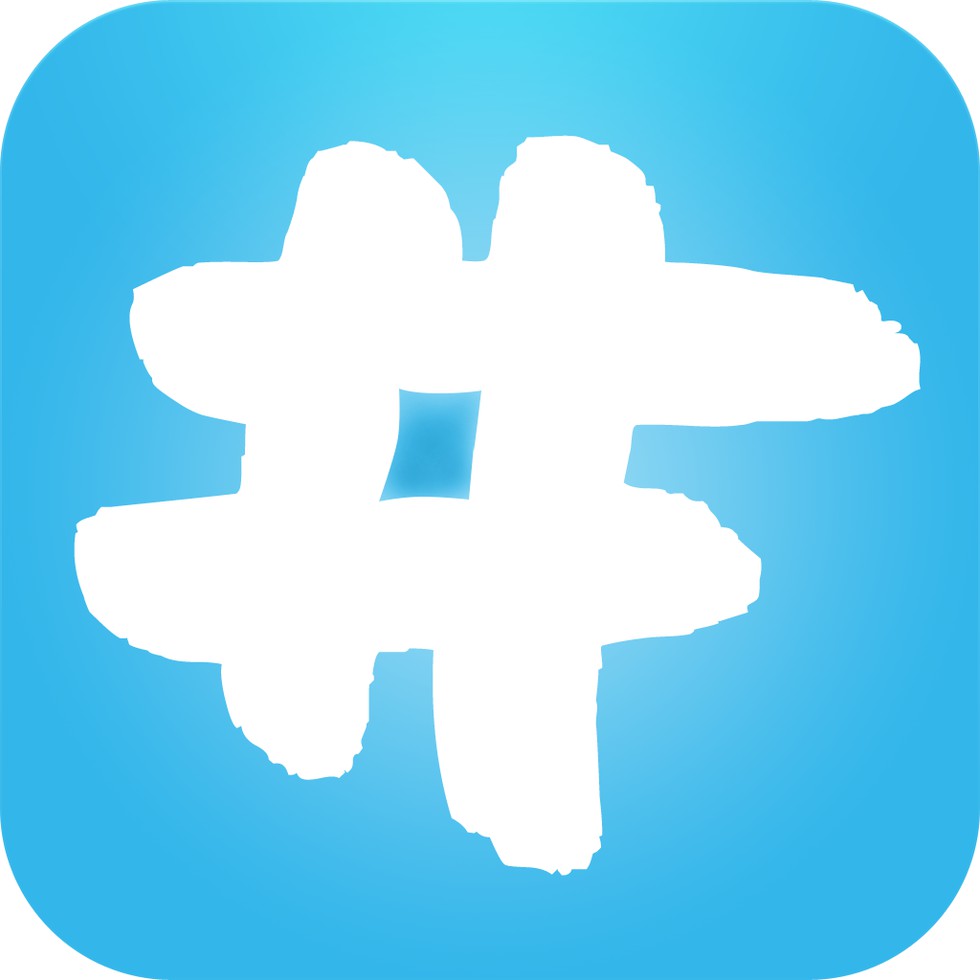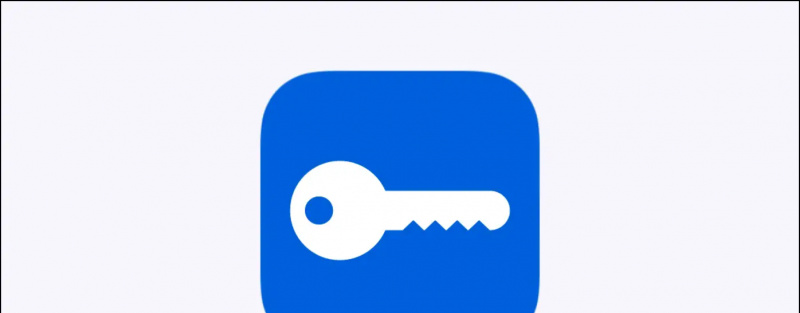頻繁に作る場合は 間違いやタイプミス WhatsApp の新しいメッセージ編集機能を使って会話を楽しみましょう。この新しいアップデートにより、送信された WhatsApp メッセージを 15 分以内に編集できるようになりました。とはいえ、この説明では、それを体験する手順とともに詳細を見てみましょう。さらに、4 台の異なるスマートフォンで 1 つの WhatsApp アカウントを使用する方法を学ぶことができます。 コンパニオンモード 。

目次
名前が示すように、新しく開始された機能では、WhatsApp で送信されたメッセージを編集できるようになります。ただし、新しいメッセージを送信するとすぐに利用できる期間は限られています。これは 主なハイライト 以下の通り:
- WhatsApp ユーザーはメッセージを編集できます 15分 それを送ること。
- 変更されたメッセージには「 編集済み ' ラベルを付けますが、編集履歴は表示されません。
- とても役に立ちます タイプミスを修正する また 追加のコンテンツを追加する 送信されたメッセージを削除せずに削除します。
- 現在編集機能を利用できるのは、 WhatsApp ベータテスター そして間もなく世界中に展開される予定です。
ここにあります 📣メッセージ編集は現在展開中です。
メッセージを送信してから最大 15 分間編集できるようになりました。したがって、それを隠しても心配する必要はありません 🦆 pic.twitter.com/JCWNzmXwVr
— WhatsApp (@WhatsApp) 2023 年 5 月 22 日
前提条件
WhatsApp のグローバル リリースを待たずに、すぐに WhatsApp の「メッセージの編集」機能を体験したい場合は、WhatsApp ベータ テスター プログラムにアカウントを登録する必要があります。私たちのガイドに従って、 WhatsApp ベータ プログラムに参加する , 登録したら、Google Play ストアまたは Apple App Store からアプリを最新バージョンに更新します。
ノート: iOS 用 WhatsApp ベータ プログラムは現在終了しているため、登録が困難になる可能性があります。したがって、iOS デバイスでメッセージを編集するには、グローバル機能のロールアウトを待つ必要があります。
Whatsapp メッセージを編集する方法
上記の要件を満たし、WhatsApp ベータ プログラムにアクセスできる場合は、スマートフォンと PC の両方で WhatsApp メッセージの編集機能を使用できるようになります。その方法は次のとおりです。
Androidの場合
1. 目的の WhatsApp チャットに移動し、 長押し 送信されたメッセージをクリックすると、その他のオプションが表示されます。
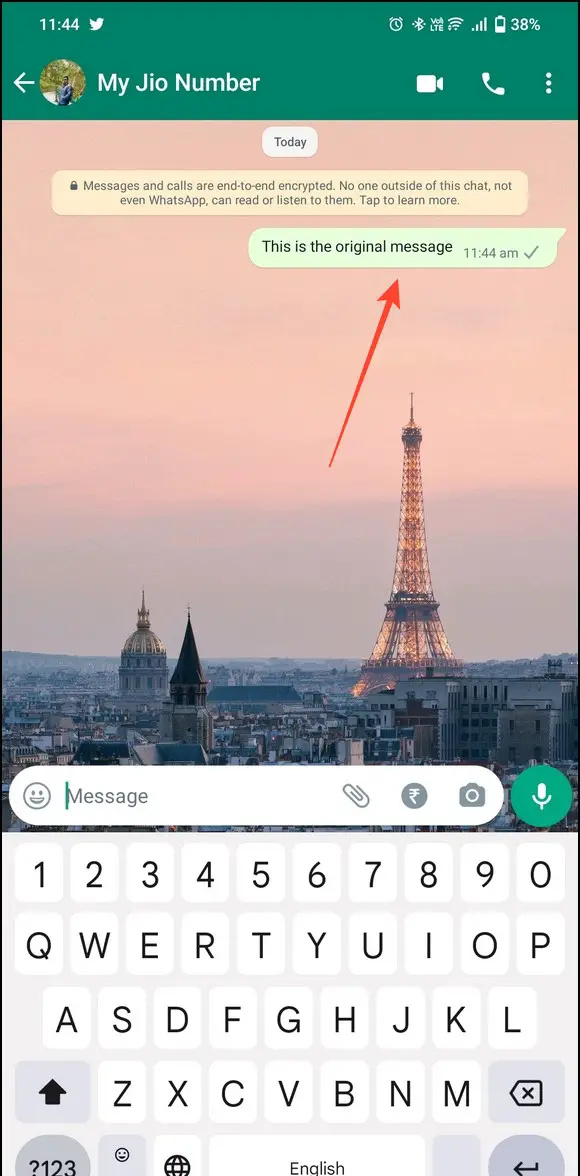
4. それでおしまい!送信された元のメッセージが正常に編集されました。変更されたメッセージには「 編集済み ' ラベルを付けて、チャット内の他のメッセージと区別します。
2. 必要な変更を加えて保存します。変更されたメッセージには「」が表示されます。 編集済み 'ラベル。
 デスクトップで WhatsApp Web を開き、既存のチャットを展開して、 矢印アイコン 送信されたメッセージの横にある。
デスクトップで WhatsApp Web を開き、既存のチャットを展開して、 矢印アイコン 送信されたメッセージの横にある。2. ポップアップから、 メッセージの編集 オプション。
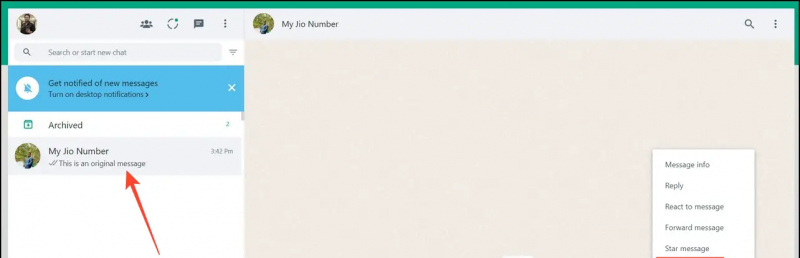
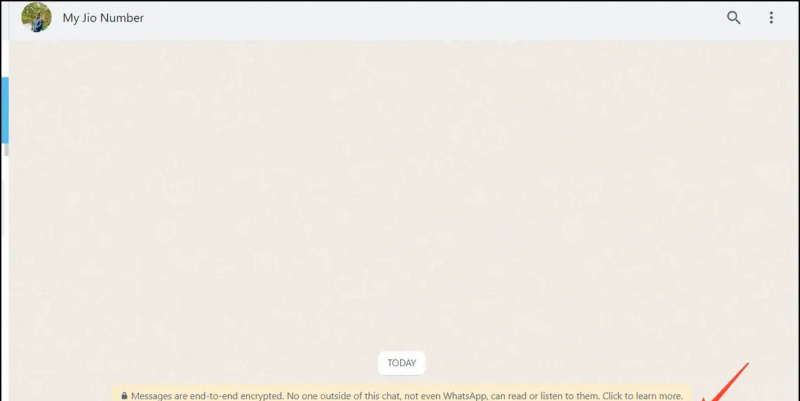
Q. WhatsApp メッセージを編集できないのはなぜですか?
メッセージ編集機能は現在、WhatsApp ベータ テスターが利用できます。これを体験するには、ベータ プログラムに登録するか、グローバルな機能の展開を待つ必要があります。
Q. iPhone で WhatsApp メッセージを編集するにはどうすればよいですか?
現在、テスト フライト経由で WhatsApp ベータ テスター プログラムに登録する必要があります。この説明の簡単な手順に従って、iPhone で WhatsApp メッセージを編集します。
Q. WhatsApp メッセージは送信後に編集できますか?
はい、新しいメッセージ編集機能を使用すると、WhatsApp メッセージを送信してから 15 分以内に編集できます。詳細については、上記の手順を参照してください。
Q. WhatsApp メッセージの編集機能はコンパニオン モードでも動作しますか?
残念ながら、メッセージ編集機能はコンパニオン モードの WhatsApp ではまだ機能しません。将来の可能性については情報がありません。
Q. WhatsApp メッセージの編集機能はクロスプラットフォームで動作しますか?
現在、ある WhatsApp プラットフォーム経由で送信されたメッセージを別のプラットフォームで編集することはできません。たとえば、リンクされたスマートフォンで WhatsApp Web 経由で送信された WhatsApp メッセージを編集することはできません。また、その逆も同様です。
まとめ
このガイドが WhatsApp のメッセージ編集機能を最大限に活用するのに役立つことを願っています。役立つと思ったら、お友達と共有し、GadgetsToUse を購読してさらに素晴らしいヒントやコツを入手してください。その間、より有益な情報については、以下のリンクをチェックしてください。
あなたは次のことに興味があるかもしれません:
- WhatsApp でチャットをロックする 3 つの方法
- WhatsApp で ChatGPT を使用する 5 つの方法
- 知らない番号からの WhatsApp 通話をサイレントにする 3 つの方法
- WhatsApp で大きなファイルや大きなビデオを送信する 4 つの方法
また、次の URL で私たちをフォローして最新の技術ニュースを入手することもできます。 グーグルニュース ヒントやコツ、スマートフォンやガジェットのレビューについては、参加してください。 ビープリーイット
アプリごとに異なる通知音を設定する方法

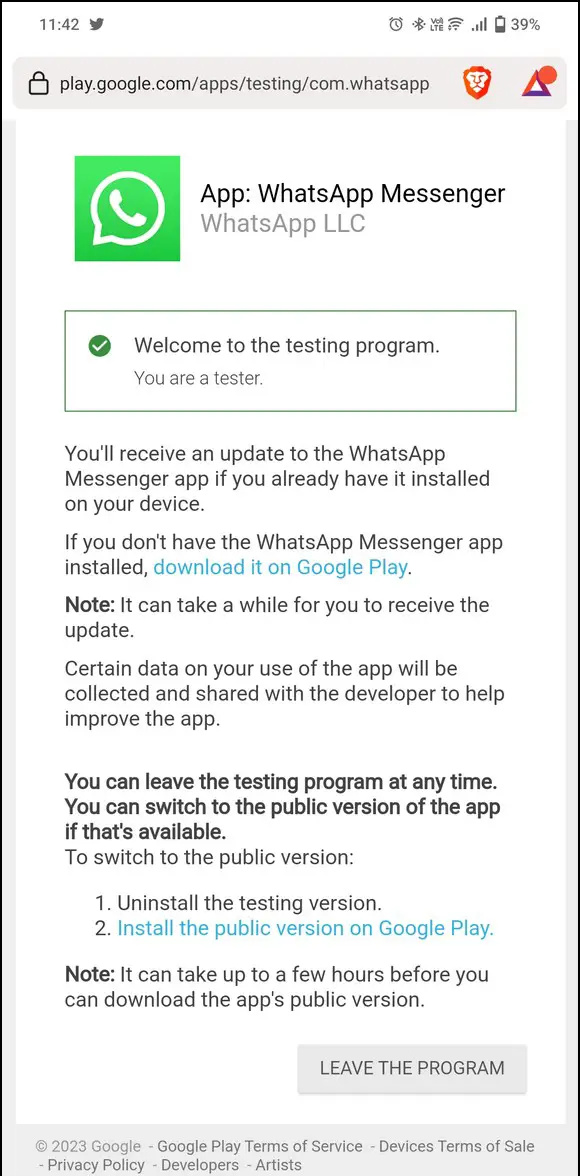 Android の WhatsApp ベータ プログラム
Android の WhatsApp ベータ プログラム iOS の WhatsApp ベータ プログラム
iOS の WhatsApp ベータ プログラム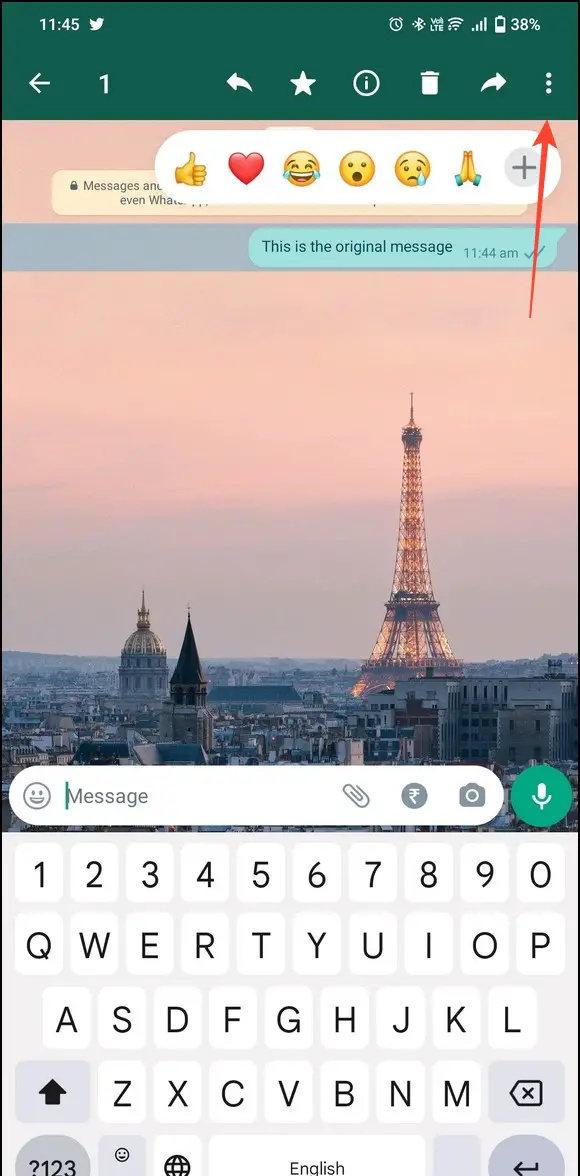
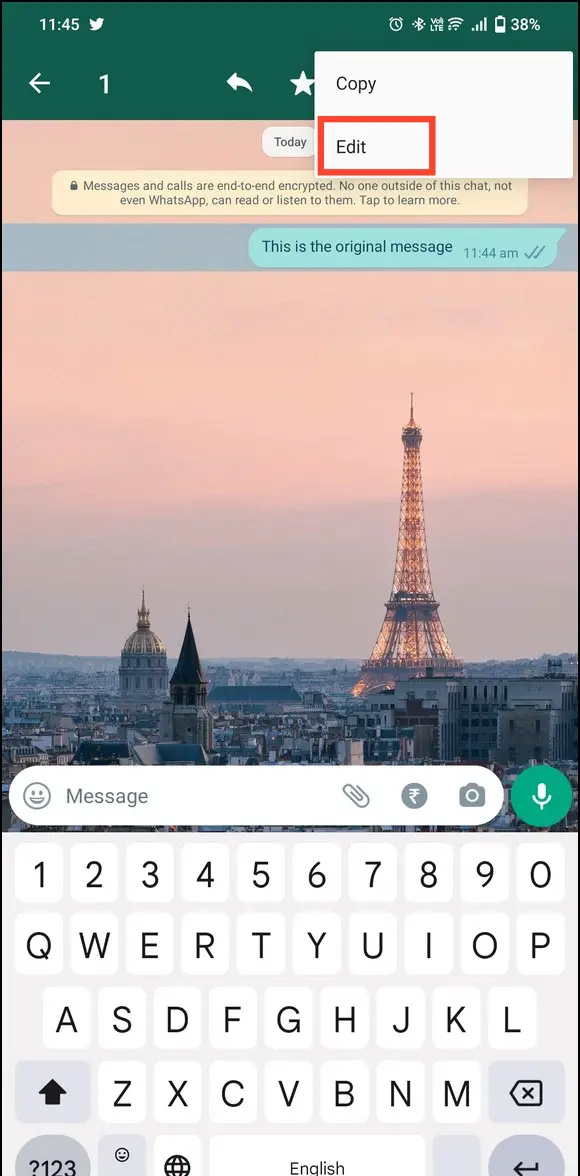
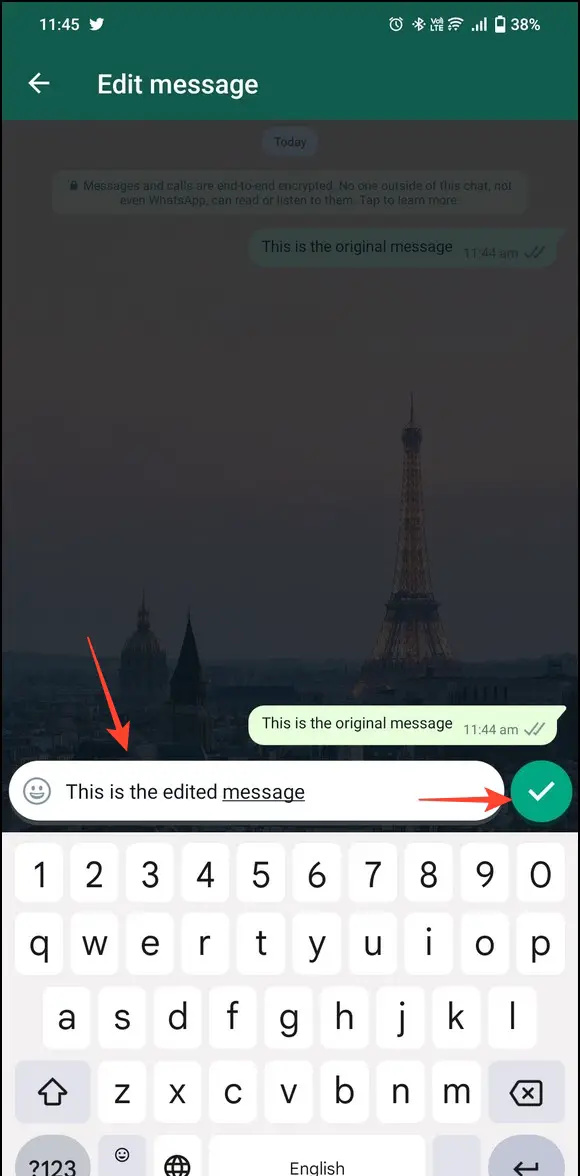
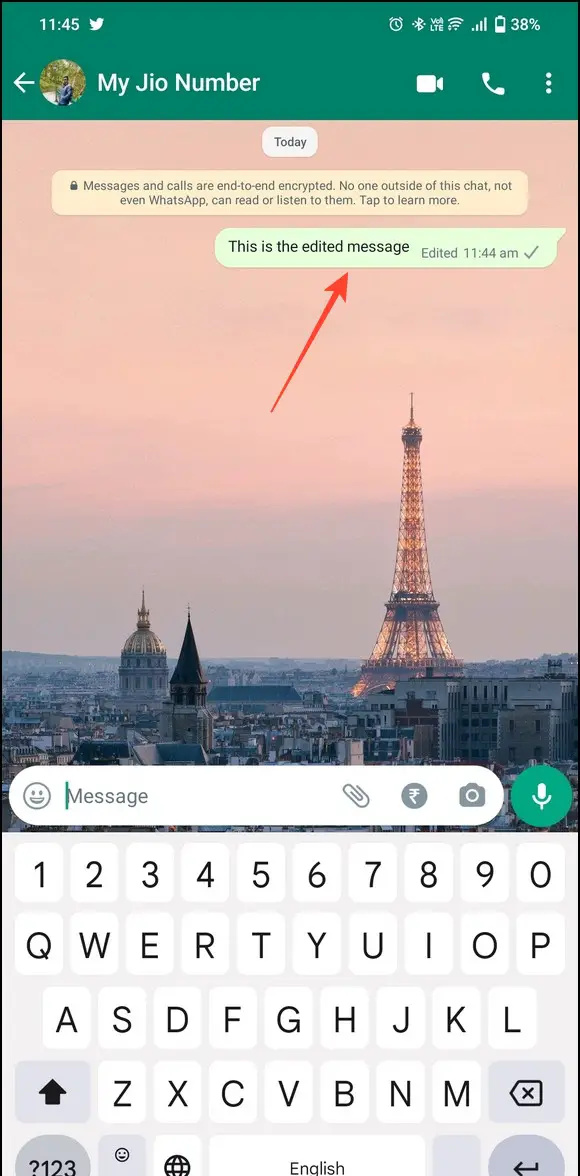
 画像: WhatsApp
画像: WhatsApp 画像: WhatsApp
画像: WhatsApp